1 jdk安装与境搭建
1.1 下载Jdk
在Oracle官网上下载jdk8.



选择与你设备对应的版本下载

1.2 安装jdk
双击下载好的可执行文件

下一步之后,默认会安装到
C:\Program Files\Java\jdk-1.8\
,当然你也可以自己更改安装目录,之后再点下一步

jre的下载,同样更改安装目录,再点下一步

到这里,jdk和jre就安装好了
1.3 配置环境变量
鼠标右键,依次选择
我的电脑(此电脑)
-
属性
-
高级系统设置
-
环境变量

在系统变量中新建变量
JAVA_HOME
和变量
CLASSPATH


CLASSPATH
变量值一定不能拼错,可以直接复制下方
.;%JAVA_HOME%\lib\dt.jar;%JAVA_HOME%\lib\tools.jar
配置系统变量的path变量,双击path,在里面新建两行
%JAVA_HOME%\jre\bin
%JAVA_HOME%\bin

到这里,jdk环境就彻底搭建完成了
1.4 检查是否搭建成功
打开cmd窗口,
win
,输入cmd回车R
2 IDEA的安装与环境配置
2.1下载IDEA
搜索
jetbrains官网
,进入官网找到对应的版本下载



2.2 安装IDEA
下载完成后,我们会得到一个 IntelliJ IDEA 安装包,双击打开下载的安装包,选择 Next,正式开始安装

设置好安装路径,选择Next

勾选以下几个选项,选择Next

对上图中选项说明如下:
Create Desktop Shortcut:创建桌面快捷方式图标,建议勾选 64-bit launcher;
Update context menu:是否将从文件夹打开项目添加至鼠标右键,根据需要勾选;
Create Associations:关联文件格式,可以不推荐勾选,使用如 Sublime Text、EditPlus 等轻量级文本编辑器打开;
Update PATH variable (restart needed):是否将 IDEA 启动目录添加到环境变量中,即可以从命令行中启动 IDEA,根据需要勾选。
点击Install进行安装

2.3 配置IDEA
进入设置页面


2.4 软件汉化

如果失败就,只能去官网下载了

下载地址
Chinese (Simplified) Language Pack / 中文语言包 - IntelliJ IDEs Plugin | Marketplace
找到对应版本下载到指定位置

再idea中导入刚刚下好的插件

重启

2.5 软件破解
注意:该方法只能破解2021.1.3版本
破解需要用到以下插件
链接:百度网盘 请输入提取码 提取码:npar
导入在磁盘中准备好的插件,然后点击
应用
-
确定

点击帮助,再对刚刚安装的插件进行设置


到这里就破解完成了(该方法的原理就是每次退出软件的时候就重置使用的30天)
3 Git的下载安装
3.1 下载git
搜索git,在官网上下载



如果下不动可以用一下地址
阿里镜像源:
https://registry.npmmirror.com/binary.html?path=git-for-windows/
3.2 安装
傻瓜试一键安装(除了改安装路径,一直下一步)
3.3 配置
鼠标右键,选择
Open git bash here
依次输入一下命令进行配置
admin@DESKTOP-E8GCEEI MINGW64 ~
$ git --version //查看版本号
git version 2.35.1.windows.2
admin@DESKTOP-E8GCEEI MINGW64 ~
$ git config --global user.name tang //设置用户签名
admin@DESKTOP-E8GCEEI MINGW64 ~
$ git config --global user.email [email protected] //设置用户签名
admin@DESKTOP-E8GCEEI MINGW64 ~
$ git config --global core.quotepath false //设置显示中文文件
如果重装了系统或者更换电脑,在clone或者push代码的时候,可能会出现以下错误
Permissiondenied (publickey).
fatal:Could not read from remote repository.
Pleasemake sure you have the correct access rights
and the repository exists.
造成原因:
是由于你在本地(或者服务器上)没有生成ssh key,可执行cd ~/.ssh ls来查看,此时查不到内容,没有key也就意味着不安全,所以才会被拒绝远程链接代码仓库。
解决办法:
首先,如果你没有ssh key的话,在ternimal下输入命令:
ssh-keygen -t rsa -C "youremail@example.com"
( youremail@example.com改为自己的邮箱即可)
注意,上述youremail@example.com是指GitHub的账户的注册邮箱,途中会让你输入密码啥的,不需要管,一路回车即可,会生成你的ssh key。(如果重新生成的话会覆盖之前的ssh key。)

接着,先后输入以下两条命令
ssh -v git@gitee.com
ssh-agent -s
之后会出现类似以下的信息

然后输入以下命令
ssh-add ~/.ssh/id_rsa
这时候应该会提示:
Identity added: ...(这里是一些ssh key文件路径的信息)
(注意)如果出现错误提示:
Could not open a connection to your authentication agent.
请执行命令:eval
ssh-agent -s
后继续执行命令 ssh-add ~/.ssh/id_rsa,这时候一般没问题啦。 最后,将
C:\Users\admin\.ssh\id_rsa.pud
文件的内容复制粘贴到git账户上的ssh公钥上面

检验是否成功,输入以下命令
ssh -T git@gitee.com

出现以上提示,说明成功
3.4 git集成IDEA
**配置git忽略文件
git.ignore
**
新建一个
git.ignore
文件,里面写入
# Compiled class file
*.class
# Log file
*.log
# BlueJ files
*.ctxt
# Mobile Tools for Java (J2ME)
.mtj.tmp/
# Package Files #
*.jar
*.war
*.nar
*.ear
*.zip
*.tar.gz
*.rar
# virtual machine crash logs, see
http://www.java.com/en/download/help/error_hotspot.xml
hs_err_pid*
.classpath
.project
.settings
target
.idea
*.iml
在C:\Users\admin.gitconfig 文件中加入以下代码,引用忽略配置文件
excludesfile = D:/software/Git/git.ignore
定位Git程序
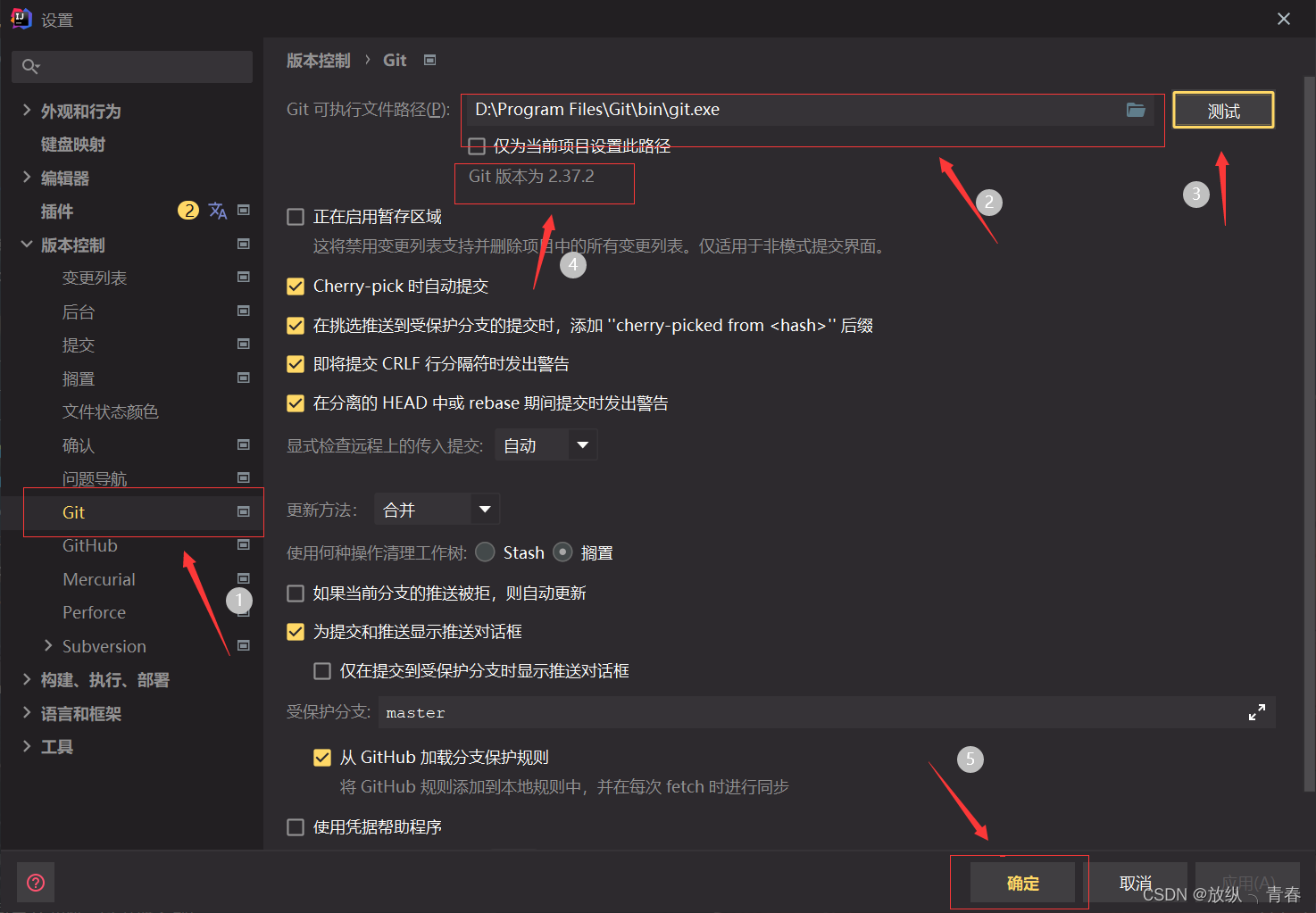
4 MySQL下载安装及环境搭建
4.1 下载MySQL
MySQL官网
MySQL下载地址
MySQL :: Download MySQL Community Server



是否登录,可以选择不登录,直接下载

4.2 安装mysql
首先将下载好的压缩包解压到你要安装mysql的位置

解压完成后将mysql包里面的bin目录路径复制添加到系统环境变量中
此电脑
-
右键
-
属性
-
高级系统设置
-
环境变量
-
path
新建粘贴复制的内容确定

在mysql-8.0.35-winx64目录下新建my.ini文件和Data文件夹【先创建my.txt然后改后缀为my.ini就可以了、Data文件夹是存放mysql数据的】

在my.ini文件中添加以下内容,注意修改basedir和datadir的内容
[mysqld]
#设置3306端口
port=3306
#设置mysql的安装目录
basedir="D:\\softwareInstall\\mysql-8.0.26-winx64"
#设置mysql数据库的数据的存放目录
datadir="D:\\softwareInstall\\mysql-8.0.26-winx64\\data"
#允许最大连接数
max_connections=200
#允许连接失败的次数。
max_connect_errors=10
#服务端使用的字符集默认为utf8mb4
character-set-server=utf8mb4
#创建新表时将使用的默认存储引擎
default-storage-engine=INNODB
#默认使用“mysql_native_password”插件认证
#mysql_native_password
default_authentication_plugin=mysql_native_password
[mysql]
#设置mysql客户端默认字符集
default-character-set=utf8mb4
[client]
#设置mysql客户端连接服务端时默认使用的端口
port=3306
default-character-set=utf8mb4
然后就是初始化、安装、启动数据库、修改初始化密码
打开cmd窗口,cd到mysql的bin目录下

接着输入命令
mysqld --initialize --console
执行过后找到A temporary password is generated for root@localhost: 这句,localhost后面就是自己的初始化密码(这个密码后面要用到,体检复制存好)。

接下来安装服务
mysqld --install mysql80 (注意:mysql80是自己取的服务名称,可以按照自己的改动)

接下来启动服务
net start mysql80
最后登录mysql,并修改密码
mysql -uroot -p
临时密码(即之前初始化的时候,保存的随机密码)
这里如果输入密码错误,可以参考这篇博客
修改密码
alter user 'root'@'localhost' identified by '123456';
5 Navicat下载和安装
链接:百度网盘 请输入提取码 提取码:ir7u
安装步骤

6 Tomcat安装及配置
6.1 Tomcat下载
Tomcat官网

下载之后把它解压到你要安装的路径去

6.2 环境变量配置
新建系统环境变量,变量名为CATALINA_HOME
,变量值为
解压文件夹路径`

再path变量中新加一行
%CATALINA_HOME%\bin

6.3 检验是否配置成功
win+R,输入cmd,回车
输入
startup.bat
显示以下页面

打开浏览器输入
localhost:8080
,显示

则配置成功
6.4 tomcat集成idea





7 maven安装及配置
apache官网(maven、tomcat所有版本都可找)
1.官网下载maven
网址:Maven – Download Apache Maven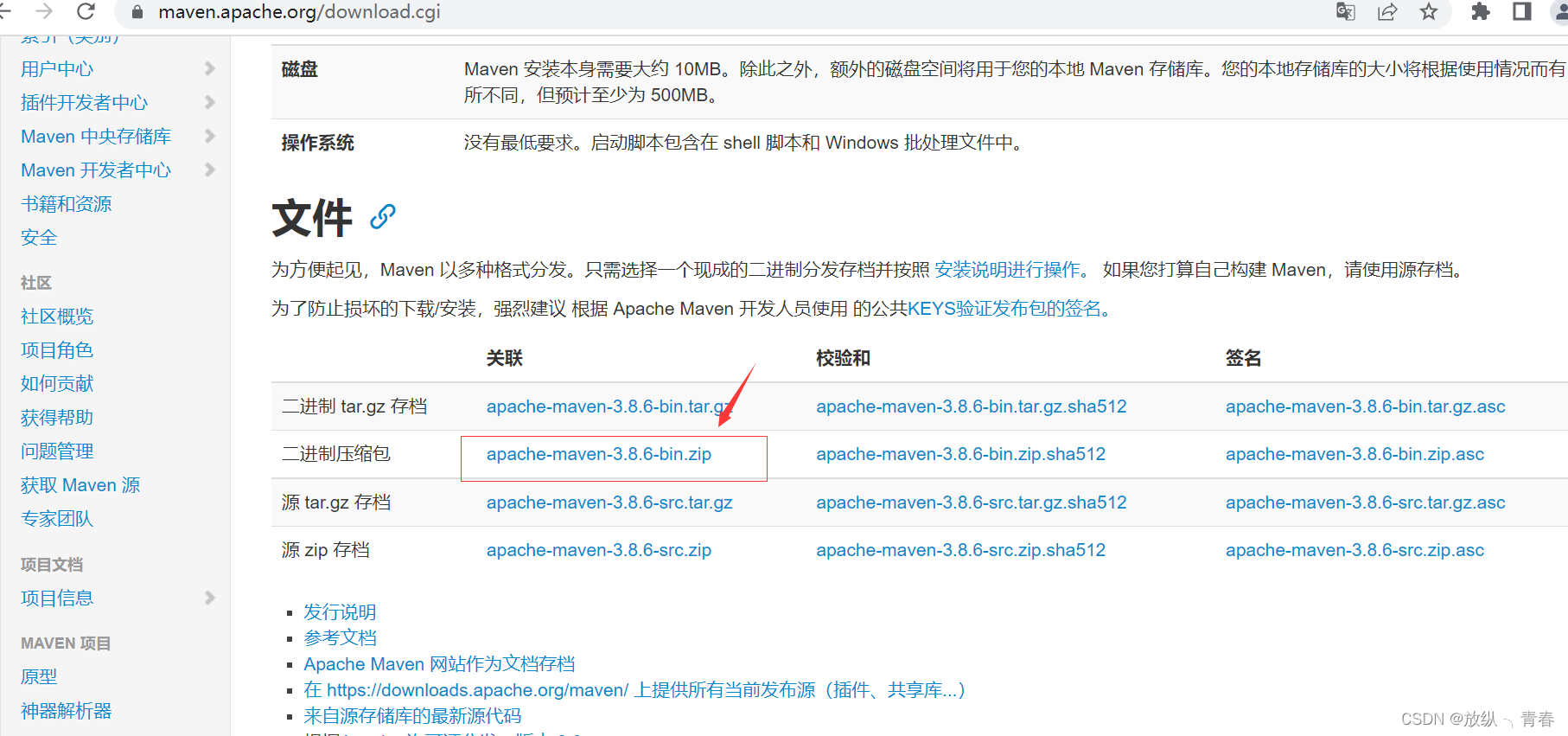
下载好的文件应为这样的

2.解压到指定路径即安装完成
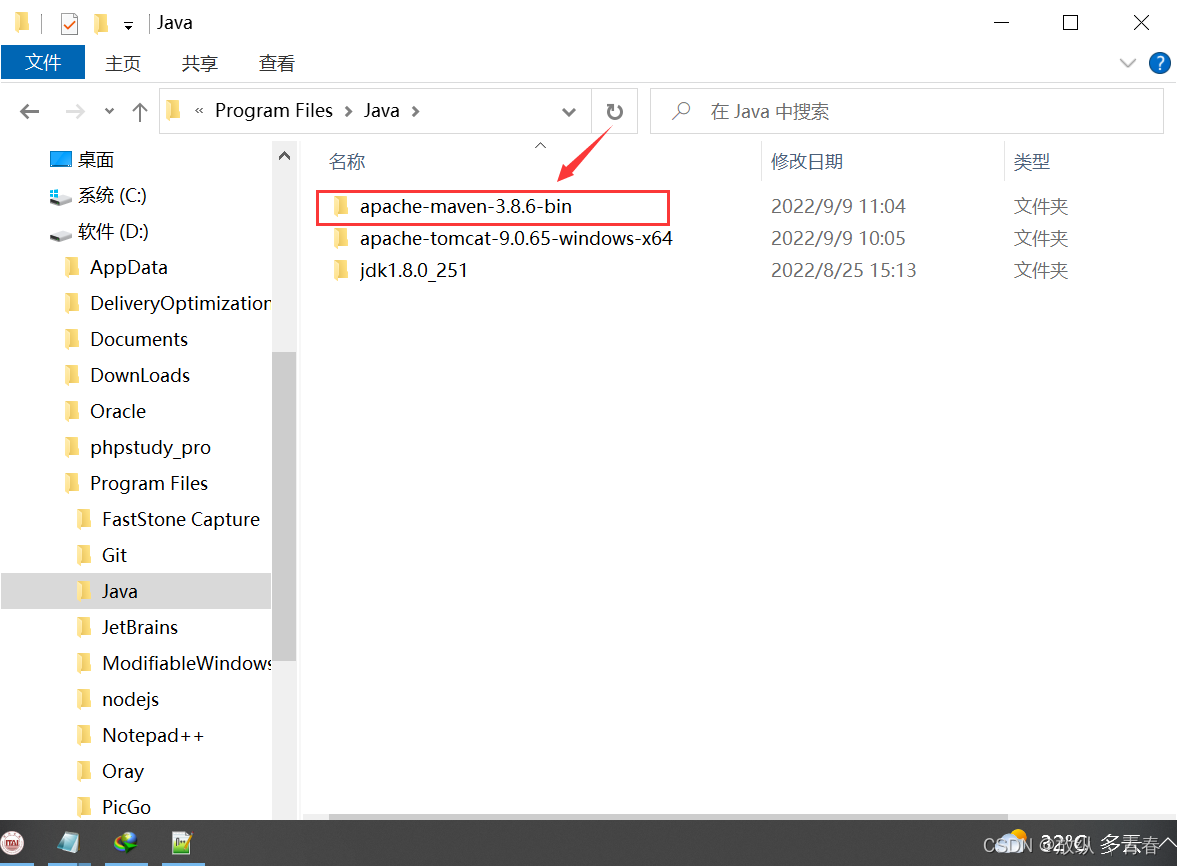
3.配置系统环境变量
配置环境变量**MAVEN_HOME**为maven的安装路径,我这里是**D:\Program Files\Java\apache-maven-3.8.6-bin\apache-maven-3.8.6**,然后在path里面添加环境变量**%MAVEN_HOME%\bin**
MAVEN_HOME
D:\Program Files\Java\apache-maven-3.8.6-bin\apache-maven-3.8.6
** path**
%MAVEN_HOME%\bin
4. 配置本地仓库
修改D:\Program Files\Java\apache-maven-3.8.6-bin\apache-maven-3.8.6\conf\settings.xml的<localRepository>为一个指定目录为本地厂库(默认在C盘)
我这里设置的是
D:\Program Files\Java\apache-maven-3.8.6-bin\apache-maven-3.8.6\mvn_resp
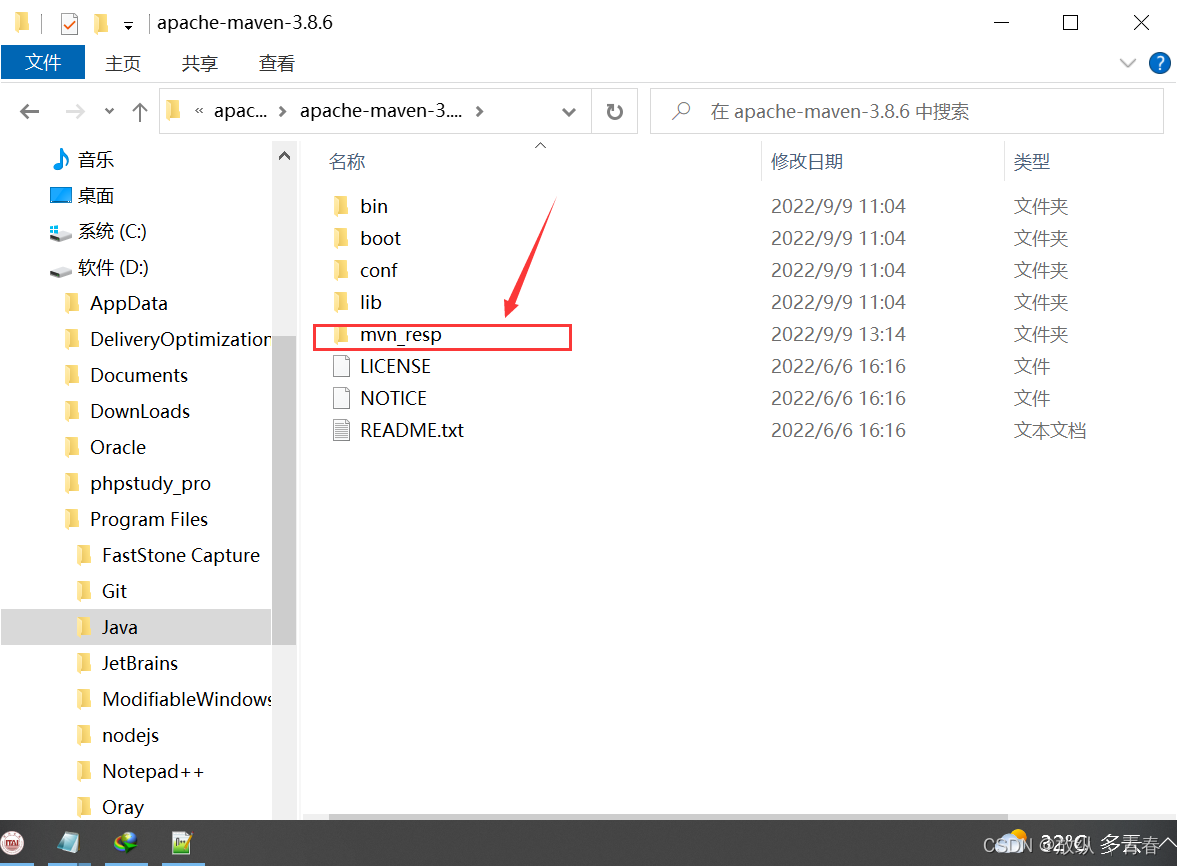
打开settings.xml文件, 找到<settings 下面的
<localRepository>/path/to/local/repo</localRepository>
复制下来往下面粘贴并修改为
<localRepository>D:\Program Files\Java\apache-maven-3.8.6-bin\apache-maven-3.8.6\mvn_resp</localRepository>
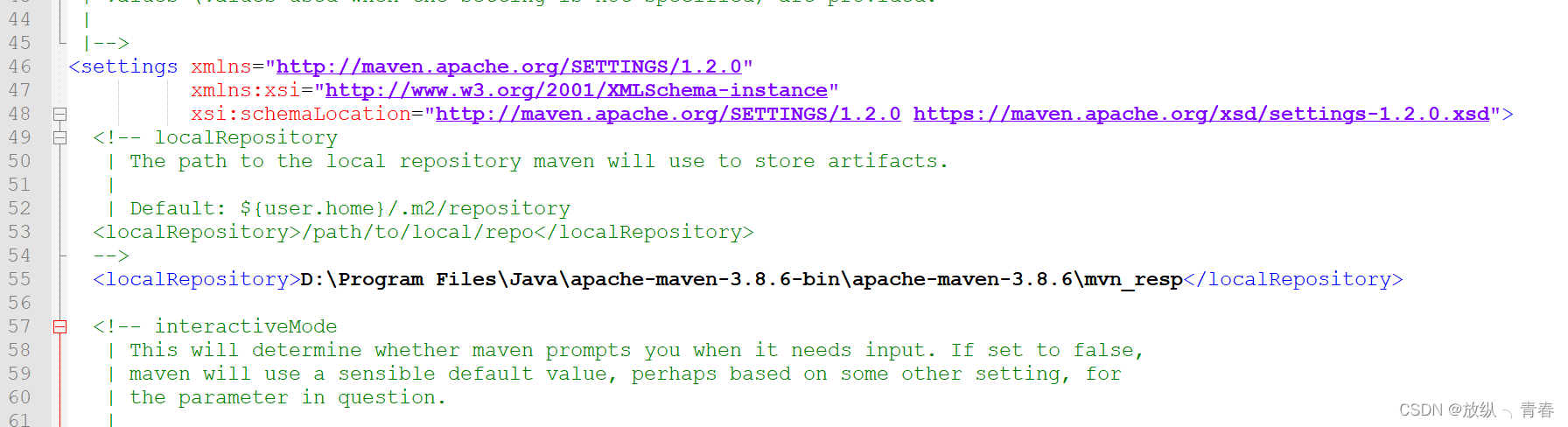
5.配置阿里云私服
修改D:\Program Files\Java\apache-maven-3.8.6-bin\apache-maven-3.8.6\conf\settings.xml中的<mirrors>标签,在标签内添加如下配置
<!-- 加在<mirrors>中添加-->
<mirrors>
<!-- 阿里仓库-->
<mirror>
<id>alimaven</id>
<name>aliyun maven</name>
<url>http://maven.aliyun.com/nexus/content/groups/public/</url>
<mirrorOf>central</mirrorOf>
</mirror>
<!-- maven仓库官方-->
<mirror>
<id>nexus</id>
<name>internal nexus repository</name>
<!-- <url>http://192.168.1.100:8081/nexus/content/groups/public/</url>-->
<url>http://repo.maven.apache.org/maven2</url>
<mirrorOf>central</mirrorOf>
</mirror>
</mirrors>
6.setting.xml文件最终内容为
<?xml version="1.0" encoding="UTF-8"?>
<settings xmlns="http://maven.apache.org/SETTINGS/1.2.0"
xmlns:xsi="http://www.w3.org/2001/XMLSchema-instance"
xsi:schemaLocation="http://maven.apache.org/SETTINGS/1.2.0 https://maven.apache.org/xsd/settings-1.2.0.xsd">
<!-- Maven仓库地址 -->
<localRepository>D:\Program Files\Java\apache-maven-3.8.6-bin\apache-maven-3.8.6\mvn_resp</localRepository>
<!-- 加在<mirrors>中添加-->
<mirrors>
<!-- 阿里仓库-->
<mirror>
<id>alimaven</id>
<name>aliyun maven</name>
<url>http://maven.aliyun.com/nexus/content/groups/public/</url>
<mirrorOf>central</mirrorOf>
</mirror>
<!-- maven仓库官方-->
<mirror>
<id>nexus</id>
<name>internal nexus repository</name>
<!-- <url>http://192.168.1.100:8081/nexus/content/groups/public/</url>-->
<url>http://repo.maven.apache.org/maven2</url>
<mirrorOf>central</mirrorOf>
</mirror>
</mirrors>
<!-- 说明jdk版本 -->
<profiles>
<profile>
<id>jdk-1.8</id>
<activation>
<activeByDefault>true</activeByDefault>
<jdk>1.8</jdk>
</activation>
<properties>
<maven.compiler.source>1.8</maven.compiler.source>
<maven.compiler.target>1.8</maven.compiler.target>
<maven.compiler.compilerVersion>1.8</maven.compiler.compilerVersion>
</properties>
</profile>
</profiles>
</settings>
版权归原作者 放纵 ╮青春 所有, 如有侵权,请联系我们删除。

